
У Gmail можна вибрати кілька листів і застосувати дію (наприклад, архів ) Всім їм відразу. Ми покажемо вам, як вибрати всі листи і конкретні повідомлення електронної пошти за своїм статусом в веб-версії Gmail.
Є багато причин, щоб зробити вибір кілька електронної пошти в Gmail. Може бути, ви хочете архівувати всі непрочитані повідомлення електронної пошти. Або, може бути, ви хочете направити всі ваші листи як додаток до кого-то.
Ви можете вибрати всі повідомлення електронної пошти в веб-версії Gmail, який ви можете отримати доступ з вашого Windows, Mac, Linux або Chromebook комп'ютер. мобільний додаток Gmail для iPhone, IPad і Android не дозволяє вибрати всі листи відразу.
Як вибрати всі повідомлення електронної пошти On-Screen в Gmail
Один типу вибору, щоб вибрати всі листи, які відображаються на одній сторінці в Gmail.
Для цього, по-перше, запуск Гамма У веб-браузері на вашому комп'ютері. Увійдіть до свого облікового запису, якщо ви ще не.
На інтерфейсі Gmail, на бічній панелі ліворуч, виберіть папку, в якій ви хочете, щоб вибрати електронну пошту. Це може бути будь-яка папка, перераховані в бічній панелі (в тому числі «Вхідні», «Відкладені», «Надіслані» та «Спам»).
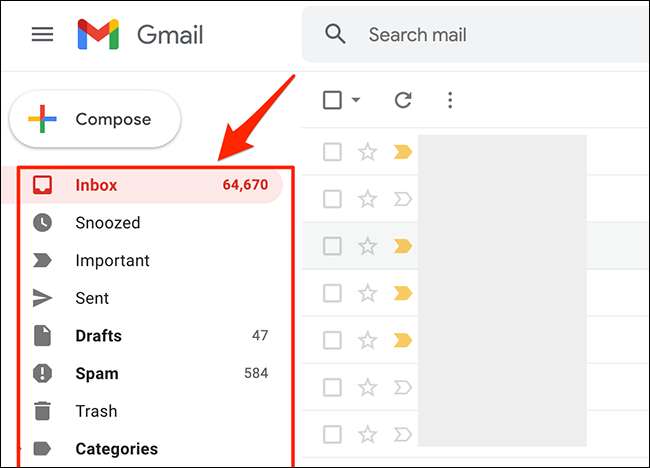
Листи з обраної папки будуть відображатися праворуч від списку папок. На панелі інструментів у верхній частині цих листів, виберіть опцію «Select» (квадратний значок). Це перший значок на панелі інструментів.
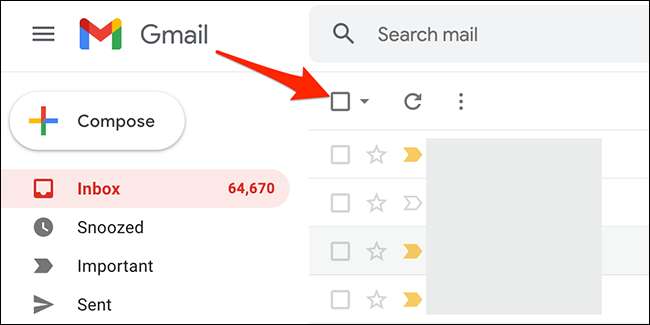
Gmail буде вибрати всі листи, які відображаються на поточній сторінці. У верхній частині цих листів, ви побачите повідомлення, яке говорить «Все X Бесіди на цій сторінці добірний», де «X» є кількістю листів, які обрані.

І це, як ви вибираєте все на екрані електронної пошти в Gmail!
Щоб вибрати більше повідомлень, змініть опцію в налаштуваннях Gmail, так що вона відображає більше листів на одній сторінці. Для цього у верхньому правому куті сайту Gmail, виберіть пункт «Налаштування» (значок шестерінки).
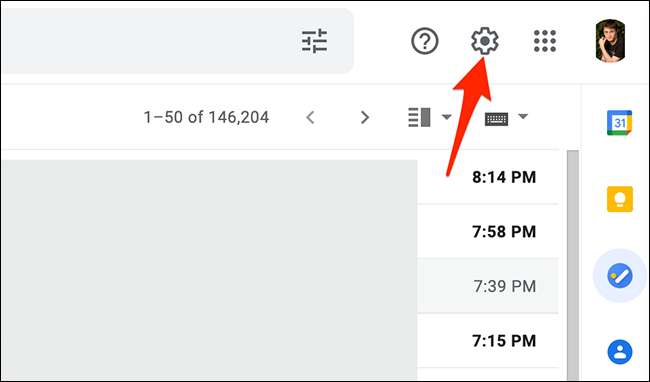
У меню «Налаштування», з розділу «Швидкі настройки», виберіть «Показати всі налаштування.»
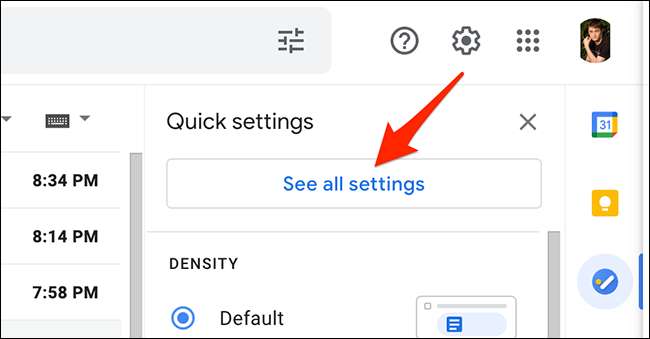
Gmail буде відображати повні параметри облікового запису. Тут, у верхній частині, натисніть на вкладку «Загальні».
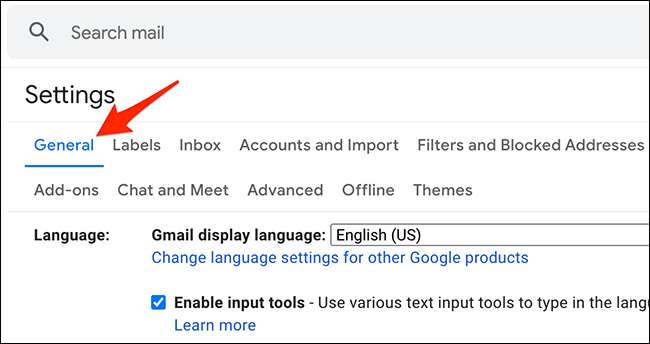
На вкладці «Загальні» виберіть «Максимальна Розмір сторінки» в спадному меню. Потім виберіть кількість повідомлень, які Gmail повинен відображати на одній сторінці. Ви можете вибрати 10, 15, 20, 25, 50 або 100.
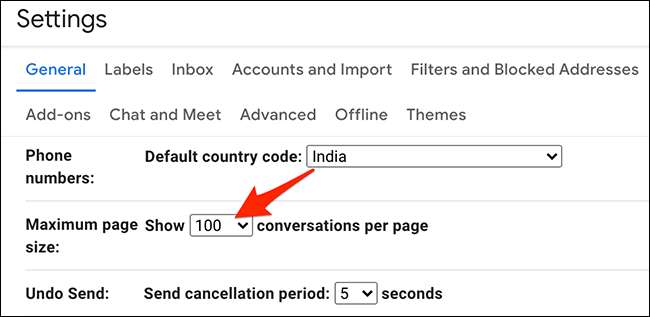
Коли ви зробили вибір, перегорніть вниз «Загальні» закладках та натисніть «Зберегти зміни».
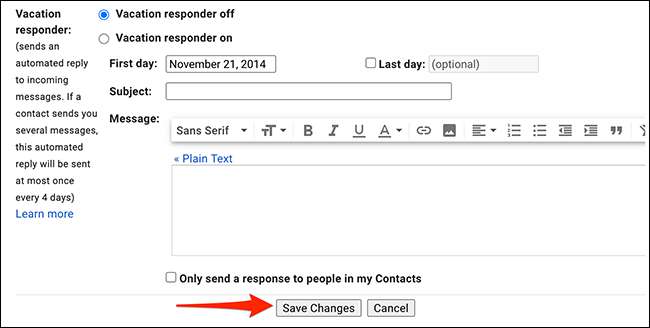
Gmail тепер показує обрану кількість листів на одній сторінці. Для того, щоб вибрати всі ці екранні повідомлення електронної пошти, використовуйте ту ж опцію «Select», який ви використовували вище.
Як вибрати всі електронні листи в Gmail
Gmail також дозволяє вибрати всі ваші листи, а не тільки ті, які відображаються на одній сторінці.
Щоб зробити цей вибір, від лівої бокової панелі на сайті Gmail, виберіть папку в якому ви хочете, щоб вибрати всі листи.
У верхній частині списку електронних листів, на панелі інструментів, виберіть «Select» (квадратний значок) варіант.
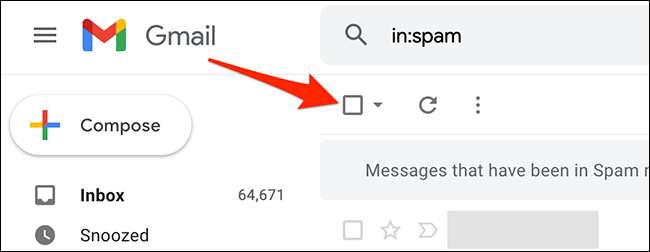
Gmail буде вибрати все на екран повідомлення електронної пошти. Щоб вибрати повідомлення електронної пошти, які не відображаються на поточній сторінці у верхній частині списку електронних листів, натисніть кнопку «Вибрати все X Розмови в папку» варіант (де «X» є кількість листів, які знаходяться в вибраній папці).
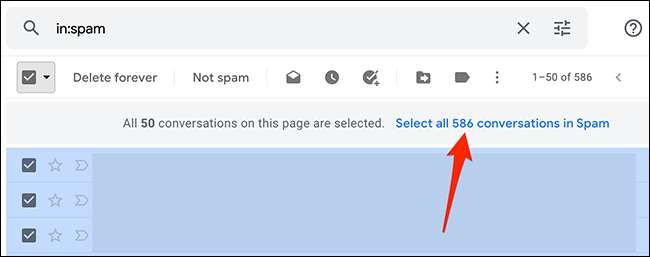
І це все. Gmail з'явиться повідомлення «All X Діалоги в папці добірна», який підтверджує всі листи у вибраній папці будуть обрані.
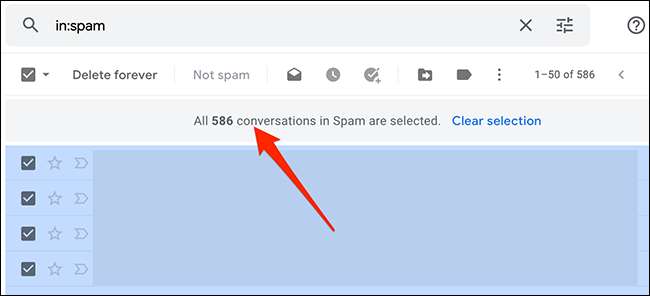
Як вибрати електронні листи за своїм статусом у Gmail
За допомогою функції розширеного вибору Gmail ви можете вибрати електронні листи, які мають певний статус. Наприклад, ви можете вибрати всі непрочитані або читати електронні листи у своєму обліковому записі.
Щоб скористатися цією функцією, запустіть Gmail та вибрати папку, в якій ви хочете вибрати електронні листи.
У верхній частині списку електронної пошти прямо біля опції "виберіть", натисніть значок вниз зі стрілкою.
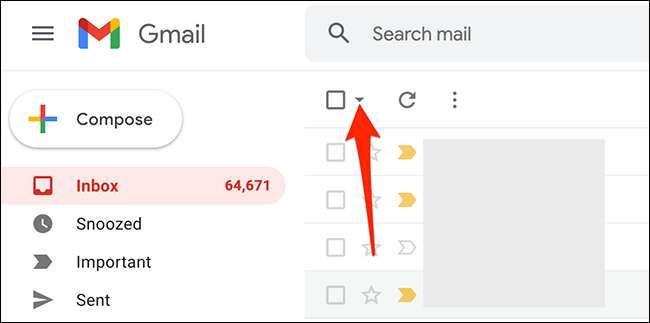
Ви побачите кілька параметрів, щоб вибрати свої електронні листи. Виберіть варіант з цих:
- Все : Це вибирає всі електронні листи в поточній папці.
- Ніякий : Це знімає будь-які вибрані електронні листи у поточній папці.
- Прочитати : Це лише вибирає ваші читання електронних листів.
- Непрочитаний : Це вибирає нечитальні листи.
- Знятий : Це вибирає електронні листи, які ви призначили зірку.
- Нестримний : Це вибирає всі листи, які ви не призначили зірки.
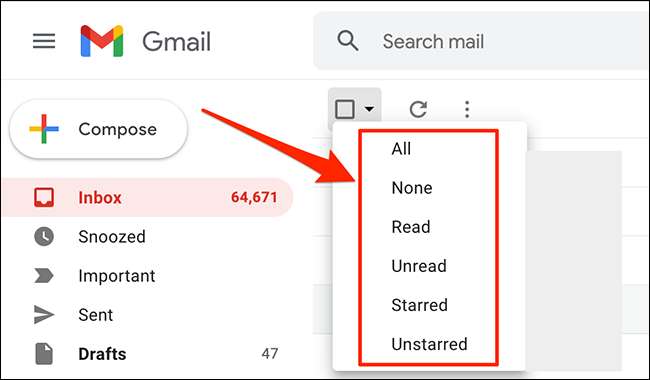
І Gmail вибере лише тип електронної пошти!
Що ви можете зробити з вибраними листами?
Після того, як ви виберете електронні листи у своєму обліковому записі Gmail, ви можете застосовувати різні дії їм. Ці дії доступні у верхній частині списку електронної пошти.
Пов'язані: Як відзначити електронні листи як читати в Gmail
Доступні дії:
- Архів : Використовуйте це, щоб архівувати всі вибрані електронні листи.
- Поскаржитись на спам : Це позначає вибрані електронні листи як спам.
- Видаляти : Це видаляє вибрані електронні листи.
- Позначити як непрочитане : Виберіть це, щоб позначити вибрані електронні листи як непрочитані.
- Відкладати : Виберіть це, щоб відкласти ваші електронні листи.
- Додати до завдань : Це створює завдання для вибраних електронних листів у завданні Google.
- Перейти до : Виберіть це, щоб перемістити вибрані електронні листи до папки.
- Етикетки : Використовуйте це, щоб застосувати етикетку для вибраних листів.
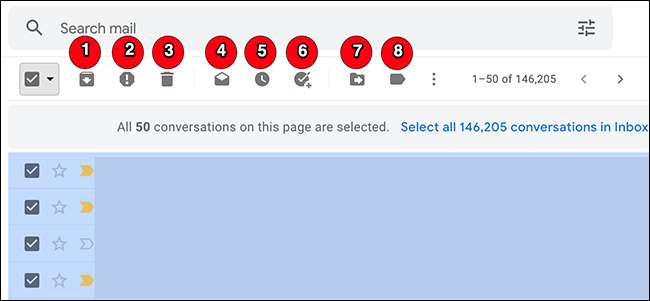
Поряд з параметром "Етикетки" є три точки, які ви можете натиснути, щоб відкрити меню "Більше". Це меню має більше дій, які ви можете виконати на своїх електронних листах:
- Позначити як прочитане : Це позначає вибрані електронні листи як читання.
- Позначити як непрочитане : Це позначає вибрані електронні листи як непрочитані.
- Позначити як важливі : Позначає вибрані електронні листи як важливі.
- Позначити, як не важливо : Позначає вибрані електронні листи як не важливі.
- Додати зірку : Призначає зірку вибраним листами.
- Фільтрувати повідомлення, такі як ці : Знаходить електронні листи, як вибрані листи.
- Німий : Використовуйте це, щоб вимкнути вибрані електронні листи. Таким чином, Gmail не повідомить вас про відповіді на вибрані нитки електронної пошти.
- Вперед, як вкладення : Це дозволяє передати вибрані електронні листи як файл додавання.
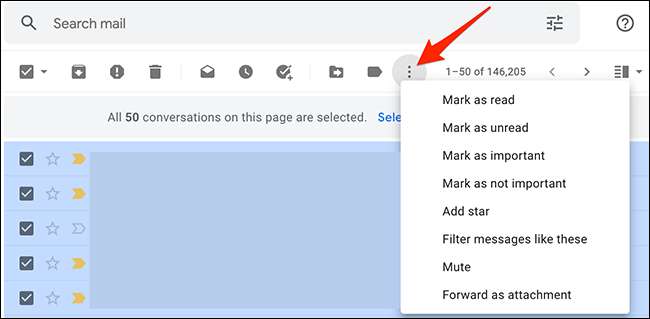
І ось як ви виконуєте основну сипучість або лікувальний вибір у вашому обліковому записі Gmail. Не соромтеся використовувати ці методи, щоб вибрати будь-який вид електронних листів!
Якщо ви переходите від одного облікового запису електронної пошти на іншу, Google полегшує Імпортуйте всі старі листи у новий обліковий запис. Ознайомтеся з нашим керівництвом щодо того, як це зробити.
Пов'язані: Як імпортувати старий обліковий запис електронної пошти в Gmail







